- Μέρος 1: Πώς να απενεργοποιήσετε το χρόνο οθόνης στο iPhone
- Μέρος 2: Ξεχάσατε τον κωδικό πρόσβασης για να απενεργοποιήσετε τον χρόνο οθόνης
- Μέρος 3: Αποσυνδεθείτε από το Apple ID για να απενεργοποιήσετε τον χρόνο οθόνης
- Μέρος 4: Πώς να απενεργοποιήσετε τον χρόνο οθόνης χωρίς κωδικό πρόσβασης (FoneLab iOS Unlocker)
- Μέρος 5: Πώς να απενεργοποιήσετε τον χρόνο οθόνης μέσω επαναφοράς
- Μέρος 6: Πώς να απενεργοποιήσετε τον χρόνο οθόνης μέσω του Find My App
- Μέρος 7: Πώς να απενεργοποιήσετε το χρόνο οθόνης σε Mac
- Μέρος 8: Συνήθεις ερωτήσεις για την απενεργοποίηση του χρόνου οθόνης
Ξεκλειδώστε το Apple ID, αφαιρέστε τον κωδικό πρόσβασης οθόνης, παρακάμψτε το χρόνο screem.
- Ξεκλειδώστε το Apple ID
- Παράκαμψη iCloud Κλείδωμα ενεργοποίησης
- Εργαλείο ξεκλειδώματος Doulci iCloud
- Ξεκλειδώστε το iPhone από το εργοστάσιο
- Παράκαμψη κωδικού πρόσβασης iPhone
- Επαναφορά κωδικού πρόσβασης iPhone
- Ξεκλειδώστε το Apple ID
- Ξεκλειδώστε το iPhone 8 / 8Plus
- Αφαίρεση κλειδώματος iCloud
- iCloud Ξεκλείδωμα Deluxe
- Οθόνη iPhone Κλείδωμα
- Ξεκλειδώστε το iPad
- Ξεκλείδωμα iPhone SE
- Ξεκλειδώστε το Tmobile iPhone
- Καταργήστε τον κωδικό πρόσβασης Apple ID
Πώς να απενεργοποιήσετε το χρόνο οθόνης στο iPhone και το Mac σας χωρίς κωδικό πρόσβασης
 Ενημερώθηκε από Λίζα Οου / 06 Αυγούστου 2021 16:30
Ενημερώθηκε από Λίζα Οου / 06 Αυγούστου 2021 16:30Το Apple Screen Time μπορεί να παρακολουθεί τον χρόνο που αφιερώσατε σε κάθε λειτουργία σε συσκευές iOS 12/13/14. Από την αναφορά Ώρα οθόνης καθημερινά ή εβδομαδιαία, μπορείτε να παρακολουθείτε όλες τις δραστηριότητες. Εάν βρείτε τον εαυτό σας ή τα παιδιά σας να περνούν πολύ χρόνο στο iPhone, μπορείτε να περιορίσετε το χρόνο οθόνης στο iPhone. Ο κωδικός πρόσβασης Time Screen μπορεί να προστατεύσει τις ρυθμίσεις Time Screen από μη εξουσιοδοτημένη επεξεργασία. Επομένως, εάν θέλετε να απενεργοποιήσετε την ώρα οθόνης, πρέπει επίσης να εισαγάγετε τον απαιτούμενο κωδικό πρόσβασης οθόνης χρόνου.
Τι γίνεται αν ξεχάσετε τον σωστό κωδικό πρόσβασης για το Time Screen; είναι δυνατόν να απενεργοποιήστε την ώρα οθόνης χωρίς κωδικό πρόσβασης ή Apple ID; Φυσικά, η απάντηση είναι ναι. Μπορείτε να ξεκλειδώσετε τον κωδικό πρόσβασης Time Screen με ένα εργαλείο ξεκλειδώματος iPhone τρίτου μέρους. Αργότερα, μπορείτε να απενεργοποιήσετε τα όρια της εφαρμογής Time Screen στο iPhone σας. Τώρα, ας δούμε πώς να απενεργοποιήσετε το Time Screen σε συσκευές iOS 17 και νεότερες.
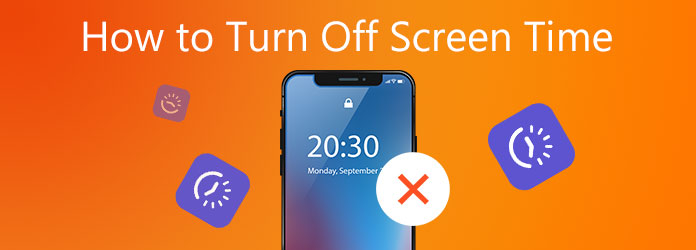

Λίστα οδηγών
- Μέρος 1: Πώς να απενεργοποιήσετε το χρόνο οθόνης στο iPhone
- Μέρος 2: Ξεχάσατε τον κωδικό πρόσβασης για να απενεργοποιήσετε τον χρόνο οθόνης
- Μέρος 3: Αποσυνδεθείτε από το Apple ID για να απενεργοποιήσετε τον χρόνο οθόνης
- Μέρος 4: Πώς να απενεργοποιήσετε τον χρόνο οθόνης χωρίς κωδικό πρόσβασης (FoneLab iOS Unlocker)
- Μέρος 5: Πώς να απενεργοποιήσετε τον χρόνο οθόνης μέσω επαναφοράς
- Μέρος 6: Πώς να απενεργοποιήσετε τον χρόνο οθόνης μέσω του Find My App
- Μέρος 7: Πώς να απενεργοποιήσετε το χρόνο οθόνης σε Mac
- Μέρος 8: Συνήθεις ερωτήσεις για την απενεργοποίηση του χρόνου οθόνης
1. Πώς να απενεργοποιήσετε το χρόνο οθόνης στο iPhone
Μπορείτε να απενεργοποιήσετε με επιτυχία τη λειτουργία χρονικού ορίου εφαρμογής στο iPhone σας.
Βήμα 1Ανοίξτε το ρυθμίσεις app στο iPhone.
Βήμα 2Περιηγηθείτε και επιλέξτε Χρόνος οθόνης από τη λίστα.
Βήμα 3Κάντε κύλιση προς τα κάτω και επιλέξτε Απενεργοποίηση ώρας οθόνης.
Βήμα 4Όταν ειδοποιηθείτε ότι όλες οι ρυθμίσεις και οι περιορισμοί του iPhone θα απενεργοποιηθούν, επιβεβαιώστε με Απενεργοποίηση ώρας οθόνης.
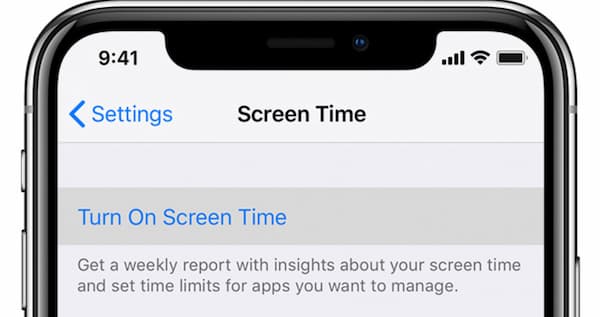
2. Ξεχάσατε τον κωδικό πρόσβασης για να απενεργοποιήσετε τον χρόνο οθόνης
Μπορείτε να δείτε έναν Ξεχασμένο κωδικό πρόσβασης στο κάτω μέρος της διεπαφής χρόνου οθόνης. Έτσι, επιτρέπεται να χρησιμοποιείτε το Apple ID και τον κωδικό πρόσβασης για να επαναφέρετε τον χρόνο οθόνης, εάν θέλετε.
Πηγαίνετε στο ρυθμίσεις > Χρόνος οθόνης > Ξεχάσατε τον κωδικό σας. Στη συνέχεια, θα σας ζητηθεί να εισαγάγετε τον λογαριασμό Apple ID και να διορθώσετε τον κωδικό πρόσβασης για να επαναφέρετε τον χρόνο χρήσης.
3. Αποσυνδεθείτε από το Apple ID για να απενεργοποιήσετε τον χρόνο οθόνης
Φυσικά, εάν γνωρίζετε αυτό το Apple ID και τον κωδικό πρόσβασής του, μπορείτε επίσης να μεταβείτε στη διεύθυνση ρυθμίσεις > όνομα της συσκευήςκαι, στη συνέχεια, κάντε κύλιση προς τα κάτω για να πατήσετε Αποσύνδεση.
4. Πώς να απενεργοποιήσετε τον χρόνο οθόνης χωρίς κωδικό πρόσβασης (FoneLab iOS Unlocker)
FoneLab iOS Unlocker είναι ο ευκολότερος τρόπος για να ξεκλειδώσετε τον κωδικό πρόσβασης Time Screen χωρίς απώλεια δεδομένων. Μπορείτε να καταργήσετε τον ανεπιθύμητο ή ξεχασμένο κωδικό πρόσβασης Time Screen από οποιοδήποτε iPhone. Ως αποτέλεσμα, μπορείτε να αλλάξετε ή απενεργοποιήστε τον κωδικό πρόσβασης στο iPhone στο παιδί, το μέλος της οικογένειας ή τη συσκευή σας iOS. Όλα τα αρχεία και οι ρυθμίσεις του iPhone σας είναι ασφαλή. Έτσι, μπορείτε να απενεργοποιήσετε ελεύθερα το Time Screen σε συσκευές iOS 14, iOS 13 και iOS 12.
- Παράκαμψη κωδικού πρόσβασης χρόνου οθόνης χωρίς απώλεια δεδομένων.
- Καταργήστε τον κωδικό πρόσβασης περιορισμών περιεχομένου και απορρήτου.
- Σκουπίστε τον κωδικό πρόσβασης της οθόνης του iPhone και ξεκλειδώστε το Apple ID και τον κωδικό πρόσβασης.
- Συμβατό με iOS 17/15/14/13/12 και παλαιότερες εκδόσεις στο πιο πρόσφατο iPhone 15/14/13/12/11/XS/XR/X/8/7/SE/6s/6 κ.λπ.
Το FoneLab σας βοηθά να ξεκλειδώσετε την οθόνη του iPhone, καταργεί το Apple ID ή τον κωδικό πρόσβασής του, Κατάργηση του χρόνου οθόνης ή του κωδικού πρόσβασης περιορισμού σε δευτερόλεπτα.
- Σας βοηθά να ξεκλειδώσετε την οθόνη του iPhone.
- Καταργεί το Apple ID ή τον κωδικό πρόσβασής του.
- Καταργήστε τον χρόνο οθόνης ή τον κωδικό πρόσβασης περιορισμού σε δευτερόλεπτα.
Βήμα 1Δωρεάν λήψη, εγκατάσταση και εκκίνηση του FoneLab iOS Unlocker. Συνδέστε αυτό το iPhone στον υπολογιστή σας με ένα καλώδιο USB αστραπής. Για να απενεργοποιήσετε την ώρα οθόνης χωρίς να εισαγάγετε τον κωδικό πρόσβασης, επιλέξτε Χρόνος οθόνης στην οθόνη του υπολογιστή.

Βήμα 2Απενεργοποιήστε πρώτα το Find My iPhone στο iPhone σας. Στη συνέχεια κάντε κλικ Αρχική για να ανακτήσετε ή να καταργήσετε τον κωδικό πρόσβασης για την οθόνη του iPhone.

Βήμα 3Στο Ανάκτηση του κωδικού πρόσβασης χρόνου οθόνης με επιτυχία οθόνη, μπορείτε να βρείτε τον κωδικό πρόσβασής σας στην οθόνη. Τώρα μπορείτε να αρχίσετε να απενεργοποιείτε το iPhone Screen Time από το iOS 12.

5. Πώς να απενεργοποιήσετε τον χρόνο οθόνης μέσω επαναφοράς
Η επαναφορά του iPhone είναι μία από τις μεθόδους απενεργοποίησης του χρόνου οθόνης. Αλλά θα πρέπει να σημειώσετε ότι θα αφαιρέσει όλα τα δεδομένα στο iPhone χωρίς επαναφορά. Πρέπει να δημιουργήσετε αντίγραφα ασφαλείας του iPhone πριν από την επαναφορά, διαφορετικά, όλα αυτά τα δεδομένα δεν θα ανακτηθούν ποτέ.
Βήμα 1Πηγαίνετε στο ρυθμίσεις > General > Επαναφορά > Επαναφέρετε όλα τα περιεχόμενα και τις ρυθμίσεις.
Βήμα 2Θα σας ζητηθεί να επιβεβαιώσετε την επαναφορά και, στη συνέχεια, περιμένετε και ρυθμίστε αυτό το iPhone ως νέα συσκευή αργότερα.
6. Πώς να απενεργοποιήσετε τον χρόνο οθόνης μέσω του Find My App
Το iPhone διαθέτει μια εφαρμογή Εύρεση μου για να σας βοηθήσει να διαχειριστείτε συσκευές iOS σε μία συσκευή. Έτσι, μπορείτε να έχετε πρόσβαση στο iPhone σας σε άλλη συσκευή iOS και να διαγράψετε το iPhone για να απενεργοποιήσετε τον χρόνο χρήσης.
Βήμα 1Ανοικτό Βρείτε το My εφαρμογή σε άλλη συσκευή, συνδεθείτε στο Apple ID σας.
Βήμα 2Στη συνέχεια, επιλέξτε τη συσκευή που θέλετε να απενεργοποιήσετε το χρόνο οθόνης, μετακινηθείτε προς τα κάτω για να πατήσετε Διαγραφή αυτής της συσκευής.
7. Πώς να απενεργοποιήσετε τον χρόνο οθόνης σε Mac
Μπορείτε επίσης να απενεργοποιήσετε τη λειτουργία Time Screen στον υπολογιστή σας Mac. Το Mac Screen Time λειτουργεί το ίδιο με το iPhone Screen Time. Έτσι, μπορείτε επίσης να απενεργοποιήσετε μέρος των λειτουργιών Screen Time σε Mac. Τα ακόλουθα βήματα θα σας δείξουν πώς να απενεργοποιήσετε το Time Screen σε Mac.
Βήμα 1Εκκίνηση Προτιμήσεις συστήματος από το Dock μπαρ.
Βήμα 2Επιλέξτε Χρόνος οθόνης από πολλές επιλογές.
Βήμα 3Πατήστε Επιλογές στην κάτω αριστερή γωνία. Στη συνέχεια, επιλέξτε Απενεργοποίηση.
Βήμα 4Μπορείτε να διαχειριστείτε τα χρονικά όρια οθόνης εντός του Χρόνος οθόνης παράθυρο.
Βήμα 5Εάν θέλετε να λαμβάνετε μόνο ειδοποιήσεις για την ώρα οθόνης, μπορείτε να επιλέξετε Προτιμήσεις συστήματος και στη συνέχεια Ειδοποιήσεις.
Βήμα 6Εύρεση Χρόνος οθόνης και απενεργοποιήστε Να επιτρέπονται ειδοποιήσεις από την ώρα της οθόνης. Τώρα μπορείτε να τροποποιήσετε και να περιορίσετε λεπτομερώς τα στοιχεία ελέγχου Χρόνου οθόνης.
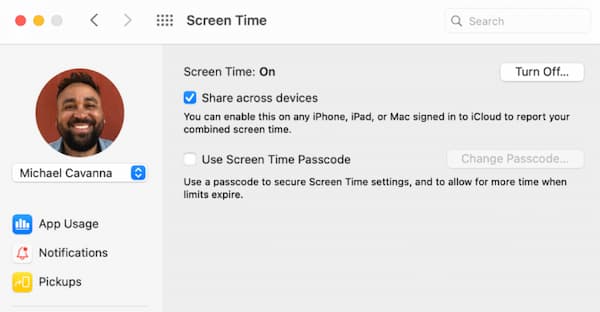
8. Συχνές ερωτήσεις για την απενεργοποίηση του χρόνου οθόνης
Υπάρχει ένας προεπιλεγμένος κωδικός πρόσβασης χρόνου οθόνης;
Όχι. Δεν υπάρχουν προεπιλεγμένοι περιορισμοί ή κωδικός πρόσβασης χρόνου οθόνης. Μόνο ο χρήστης της Apple μπορεί να δημιουργήσει έναν μοναδικό κωδικό πρόσβασης για τη λειτουργία iOS 12 Screen Time.
Τι συμβαίνει μετά από 10 αποτυχημένες προσπάθειες κωδικού πρόσβασης χρόνου οθόνης;
Εάν δοκιμάσετε περισσότερες από 10 προσπάθειες, το iPhone σας θα κλειδωθεί για 60 λεπτά. Μπορείτε να χρησιμοποιήσετε το FoneLab iOS Unlocker για να βρείτε και να ανακτήσετε τον κωδικό πρόσβασης Time Screen χωρίς απώλεια δεδομένων.
Πώς να χρησιμοποιήσετε το Time Screen χωρίς αναδυόμενες ειδοποιήσεις;
Στο iPhone ρυθμίσεις app, επιλέξτε Ειδοποιήσεις ακολουθούμενη από Χρόνος οθόνης. Απενεργοποίηση Να επιτρέπονται οι ειδοποιήσεις. Η δυνατότητα iPhone Screen Time μπορεί να συνεχίσει να λειτουργεί, ενώ οι ειδοποιήσεις Time Screen είναι απενεργοποιημένες.
Πώς να απενεργοποιήσετε τα χρονικά όρια οθόνης;
Πηγαίνετε στο ρυθμίσεις εφαρμογή στο iPhone. Επιλέγω Χρόνος οθόνης. Εδώ μπορείτε να απενεργοποιήσετε Downtime, Όρια εφαρμογής, και Περιορισμοί περιεχομένου και απορρήτου με βάση τις ανάγκες σας. Λάβετε υπόψη ότι θα σας ζητηθεί να εισαγάγετε τον κωδικό πρόσβασης Time Screen.
Πώς να ρυθμίσετε ένα Κωδικός πρόσβασης χρόνου οθόνης?
Επιλέξτε Χρόνος οθόνης μέσα στο ρυθμίσεις εφαρμογή Εάν χρησιμοποιείτε την Οικογενειακή κοινή χρήση για να ορίσετε το χρονικό όριο οθόνης στο iPhone του παιδιού σας, πρέπει να επιλέξετε το όνομα του παιδιού σας στην ενότητα Οικογένεια. Εάν όχι, μπορείτε να πατήσετε Ενεργοποιήστε την ώρα οθόνης ακολουθούμενη από ΣΥΝΕΧΕΙΑ κατευθείαν. Καθορίστε το χρόνο διακοπής της οθόνης, τα όρια της εφαρμογής και το περιεχόμενο και το απόρρητο με ορισμένους περιορισμούς. Τώρα εισαγάγετε έναν κωδικό πρόσβασης Time Screen όπως σας ζητείται. Εισαγάγετε το Apple ID και τον κωδικό πρόσβασής σας για επαναφορά του κωδικού πρόσβασης Time Screen εάν είναι απαραίτητο.
Συνολικά, μπορείτε να απενεργοποιήσετε το Screen Time σε iPhone και Mac μέσω των παραπάνω βημάτων. Παρόλο που ξεχάσατε τον κωδικό πρόσβασης Screen Time, μπορείτε να χρησιμοποιήσετε το FoneLab iOS Unlocker για να απενεργοποιήσετε με επιτυχία τον χρόνο οθόνης χωρίς κωδικό πρόσβασης. Το ισχυρό πρόγραμμα μπορεί να βρει και να ανακτήσει χρόνο οθόνης σε οποιοδήποτε iPhone με μηδενική απώλεια δεδομένων. Όλα τα αρχεία iPhone παραμένουν στην αρχική θέση μετά την απενεργοποίηση του χρόνου οθόνης. Έτσι, μπορείτε να αισθάνεστε ελεύθεροι να απενεργοποιήσετε το Screen Time όταν το κάνετε Ξεχάσατε κωδικό πρόσβασης iPhone.
Τι γίνεται αν οι παραπάνω τρόποι δεν μπορούν να απενεργοποιήσουν τον χρόνο οθόνης στο iPhone; Μπορείτε να δοκιμάσετε μερικούς τρόπους επαναφοράς του iPhone intead. Αυτή είναι μια μέθοδος για να διορθώσετε τα περισσότερα προβλήματα στο iPhone, αλλά και να αφαιρέσετε όλα τα δεδομένα στο iPhone χωρίς δημιουργία αντιγράφων ασφαλείας.
Το FoneLab σας βοηθά να ξεκλειδώσετε την οθόνη του iPhone, καταργεί το Apple ID ή τον κωδικό πρόσβασής του, Κατάργηση του χρόνου οθόνης ή του κωδικού πρόσβασης περιορισμού σε δευτερόλεπτα.
- Σας βοηθά να ξεκλειδώσετε την οθόνη του iPhone.
- Καταργεί το Apple ID ή τον κωδικό πρόσβασής του.
- Καταργήστε τον χρόνο οθόνης ή τον κωδικό πρόσβασης περιορισμού σε δευτερόλεπτα.
